Linux PC'nizi Basit Yedekleme ile Nasıl Yedekleyebilirsiniz
Windows, OS X veya Linux kullanıyor olmanız farketmez, herkes bilgilerinin düzenli olarak yedeğini almalıdır. Linux'ta otomatik yedekleme yapmanın en kolay yollarından biri Basit Yedekleme'dir (SBackup). İşte tüm önemli dosyalarınızın yedeğini aldığınızdan emin olmak için SBackup'ı nasıl kuracağınız.
Basit Yedekleme Kur
SBackup'ı yüklemek için menünüzü açın ve yazılım merkezine tıklayın. SBackup'ı arayın ve yazılımı arama sonuçlarından yükleyin.
Not: Bu ekran görüntüleri Linux Mint 9'dan alınmış, ancak adımlar Ubuntu ve çoğu Ubuntu tabanlı dağıtımda çalışacak.
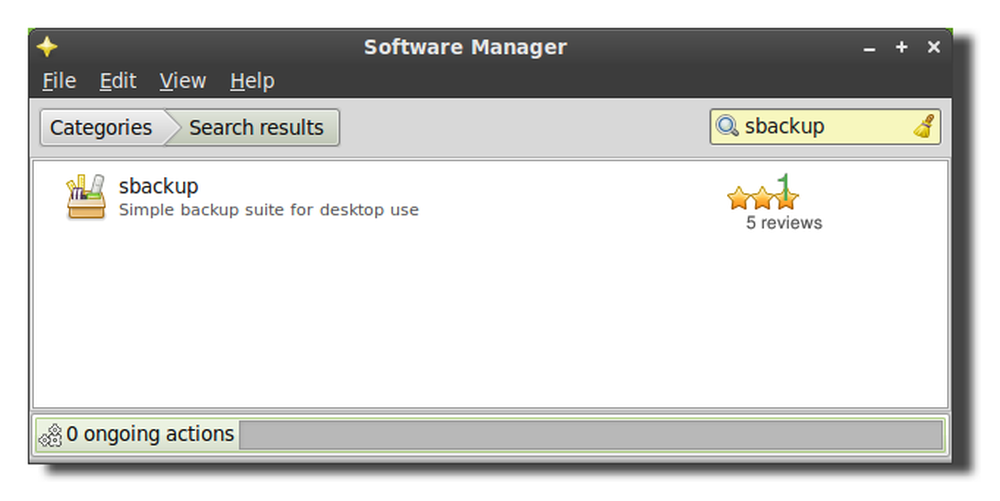
SBackup'ı Yapılandır
SBackup'ın önerilen ayarları, ayrı bir sabit sürücüye işaret ettiğinizi / yedek / yedek bulunduğunuzu varsayar. Kişisel dizüstü bilgisayarlarda ve masaüstlerinde genellikle durum böyle değildir, bu nedenle özel yedekleme ayarlarını seçmek ve ayarları istediğiniz gibi değiştirmek daha iyi bir fikir olabilir..
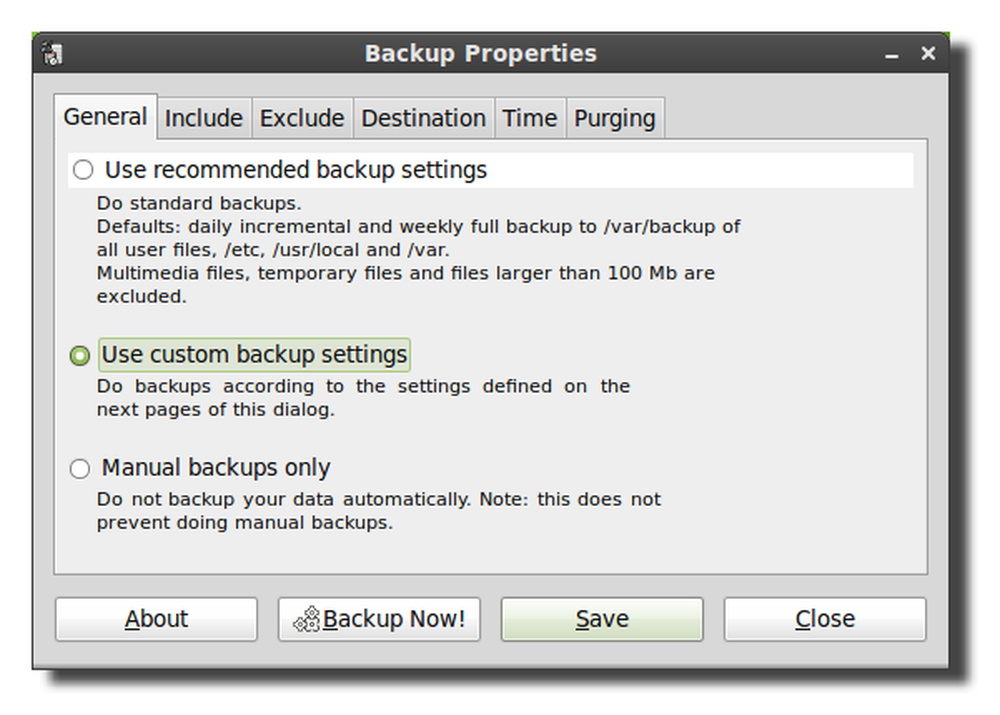
Ardından ekle sekmesine tıklayın ve yedeklemek istediğiniz tüm dosyaları veya dizinleri ekleyin. Yedekleme programı root olarak çalışır, böylece kullanıcınız kendilerine erişimi olmasa bile herhangi bir dizini yedekleyebilirsiniz..
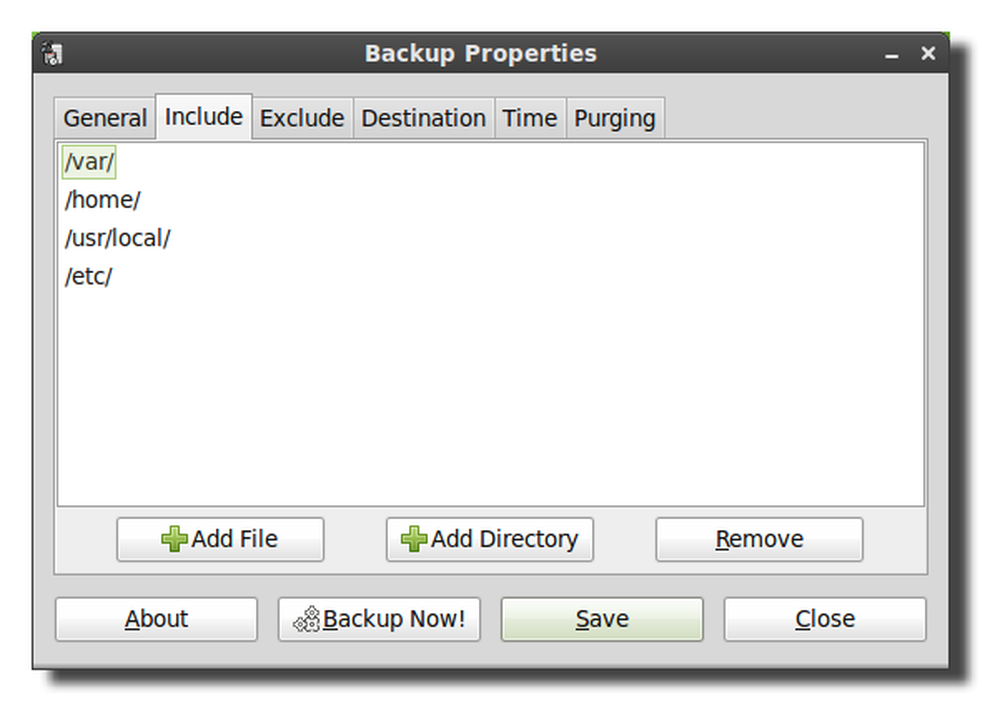
Bir sonraki sekmede, dizinleri, dosya türlerini (dosya uzantısına göre), düzenli ifadeyi (regex) veya dosya boyutuna göre hariç tutma ayarları olacak.

Varsayılan olarak, SBackup çoğu medya dosyasını yedeklemez; bu nedenle, videolarınızı ve müziğinizi henüz yedeklememişseniz, yedeklemeleri eklemek için aşağıdaki ayarları yapmak isteyeceksiniz. Yalnızca yedekleme sabit diskinizde tüm ortam dosyalarını depolamak için yeterli alan bulunduğundan emin olun.

Varsayılan SBackup 95 MB'tan daha büyük bir şeyi yedeklememesi nedeniyle, maksimum boyut ayarını değiştirmeniz de tavsiye edilir..

Hedef sekmesi, hedef klasörünüzü, sabit sürücünüzü veya uzak dizini seçmenize izin verir.

Uzak dizin yalnızca SSH ve FTP'yi gösterse de, SFTP ve SMB gibi diğer protokoller de desteklenir. Farklı bir protokol girmek için yolun başına doğru bilgileri eklemeniz yeterlidir ve yol üzerinde doğru kullanıcı adı ve parolanın bulunduğundan emin olun. Bir ağ yolunun biçimi: // username: password @ server / share. Uzak bir sunucuya yedekleme yapıyorsanız, hedef bulunmuyorsa iptal etmek için kutuyu işaretlemelisiniz, aksi takdirde yedekleme sabit diskinizde yerel olarak depolanacaktır..
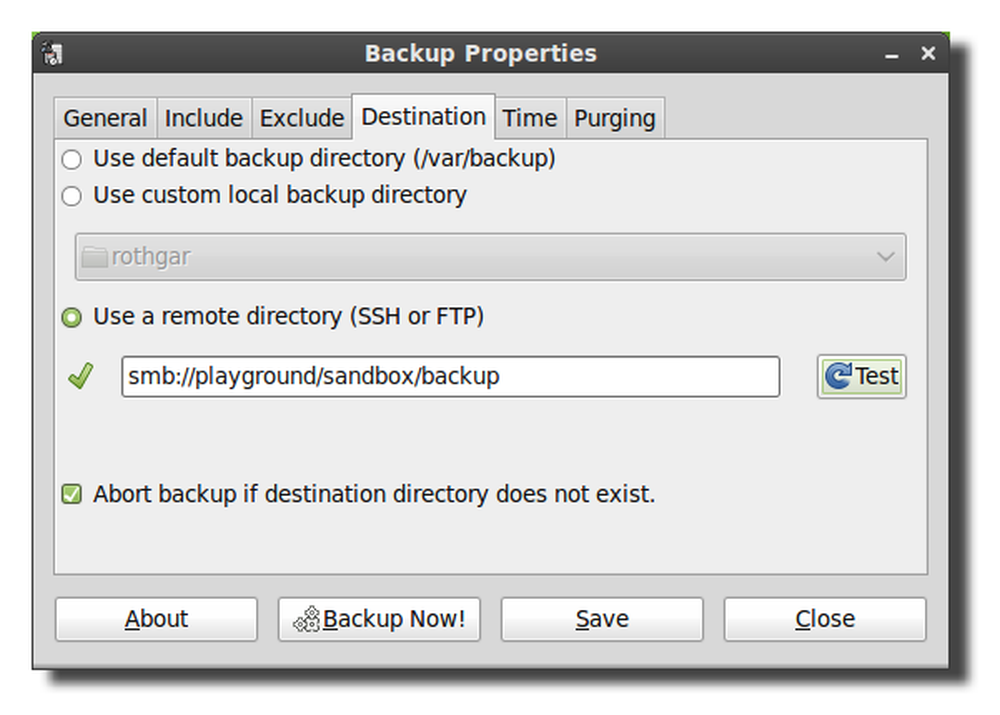
Alternatif olarak, URI'deki kullanıcı adı: şifre bilgilerini de bırakabilirsiniz, ancak yedekleme her başladığında sizden kimlik bilgileriniz istenir.

Bir sonraki sekme, yedeklemelerinizi istediğiniz zaman otomatik olarak gerçekleşecek şekilde planlamanıza izin verecektir. Yedekleme, işleri zamanlamak için cron'u kullanır, böylece cron'u nasıl kullanacağınızı biliyorsanız, zamanlamayı istediğiniz gibi kolayca değiştirebilirsiniz..
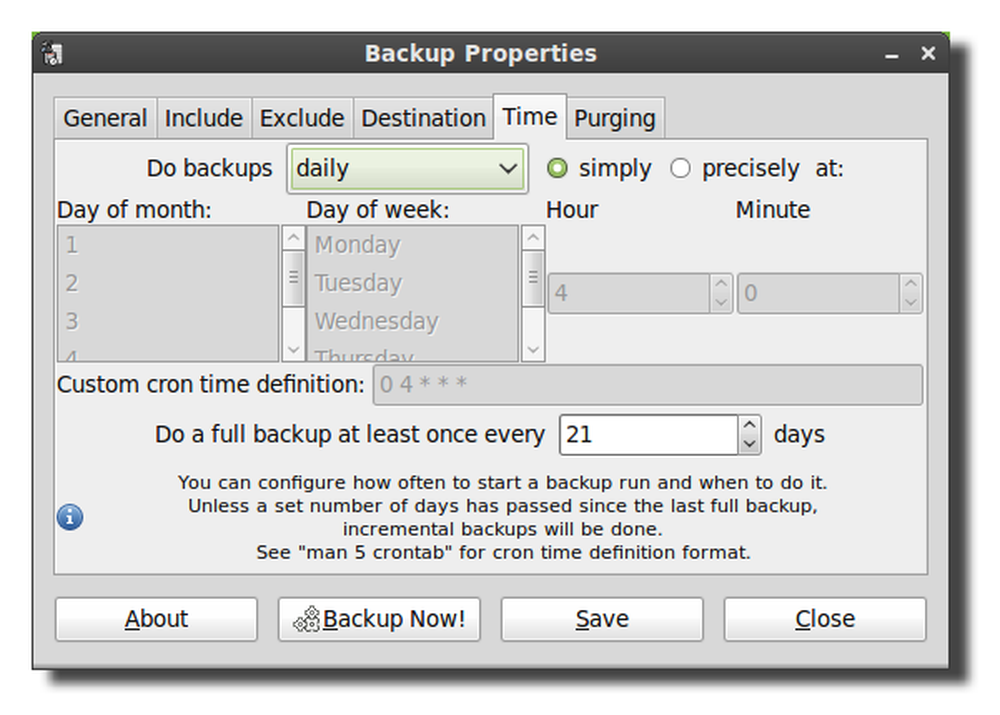
Sabit sürücünüzün dolmasını önlemek için, eski yedeklemeleri silmek üzere temizleme sekmesinde istediğiniz ayarları değiştirin..
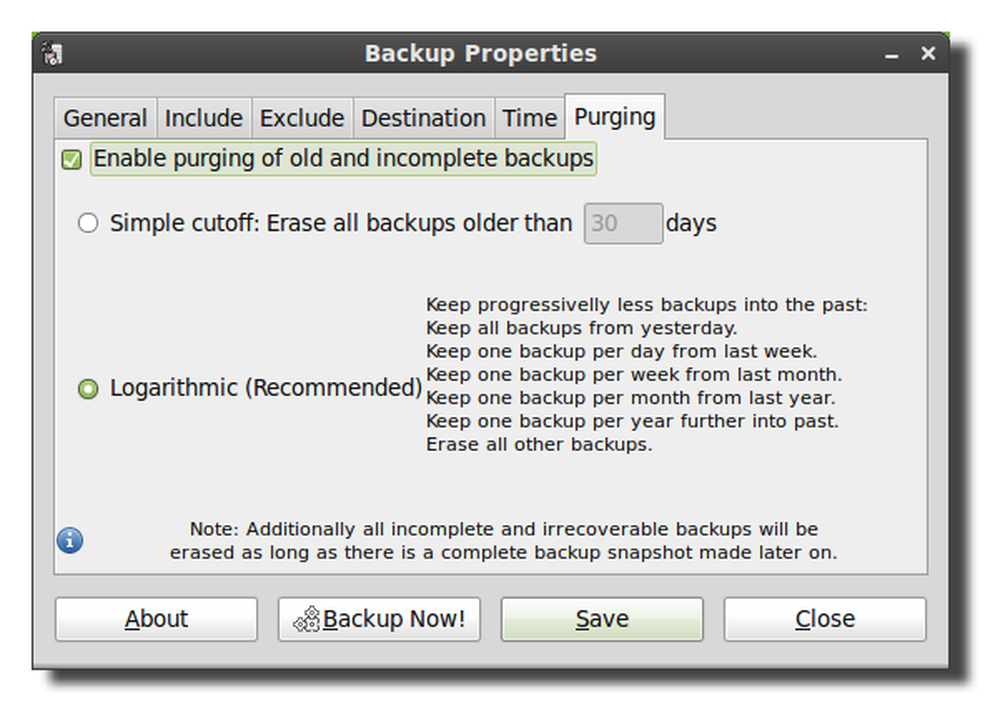
Tüm ayarlarınız istediğiniz gibi olduğunda, değişiklikleri config dosyasına yazmak için kaydet seçeneğine tıklayın..
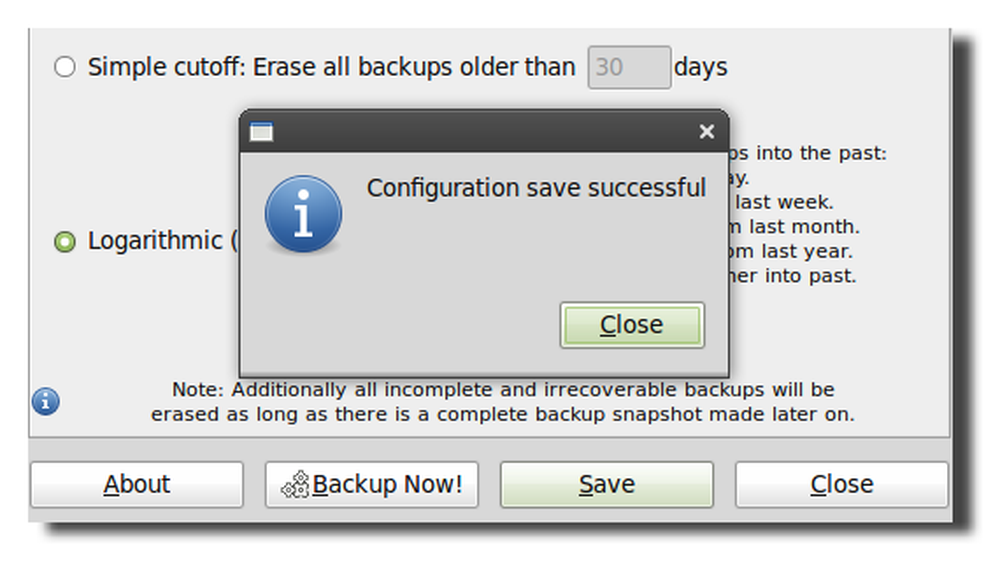
Yedekleme ayarlarınızı test etmek ve yedeklemenizin başladığından emin olmak için şimdi yedekle'yi tıklayın..
Not: Linux Mint 9 ve Ubuntu 10.04'te SBackup ile ilgili bir hata var. Yedeklemeyi çalıştırmak için bir terminal açmanız ve “sudo sbackupd &” komutunu çalıştırmanız gerekir. Bu hatayı düzeltmek için Linux Mint 10 veya Ubuntu 10.10'a yükseltebilir veya kaynaktan SBackup 11.2'yi derleyebilirsiniz..
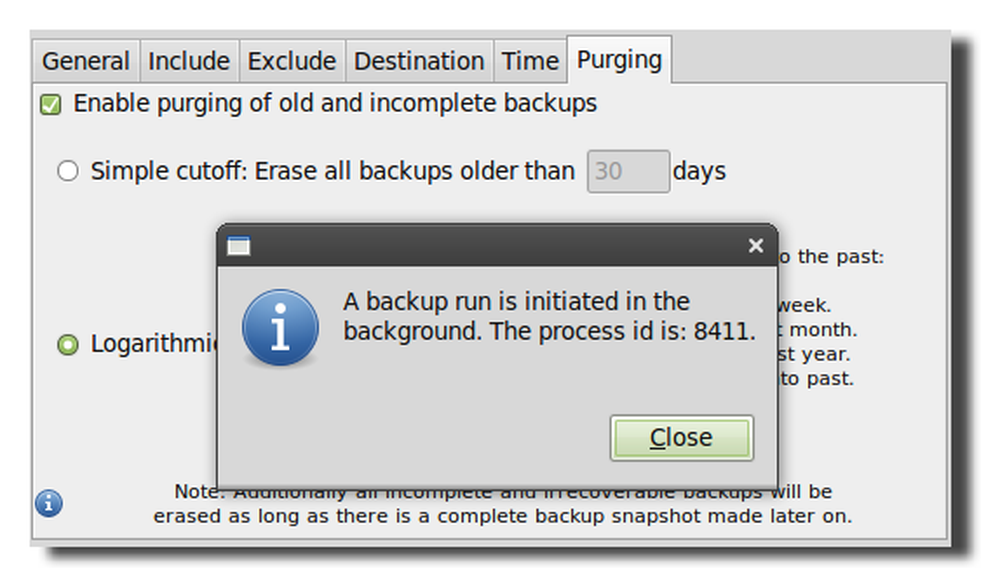
Yedek dosyalarınızın başarılı bir şekilde yazıldığını her zaman iki kez kontrol edin, klasör tarih, saat ve bilgisayar adıyla zamana göre damgalanır..

Bir Yedekten Geri Yükle
Dosyalarınızı geri yüklemek için, Basit Yedekleme Geri Yükleme'yi açın ve yedekleme konumunu ve listeden geri yüklemek istediğiniz dosyaları seçin..
Not: Linux Mint 9'da SBackup 10.5 kullanarak, paylaşımları yerel bir dizine bağlamadan dosyaları uzak dizinimden geri yükleyemedim. Bu SBackup 11.2 ile düzeltilmelidir..

Sourceforge'da Basit Yedekleme projesi




